SUMIF函数教学用课件(附带3个练习题)
- 格式:xlsx
- 大小:14.39 KB
- 文档页数:2
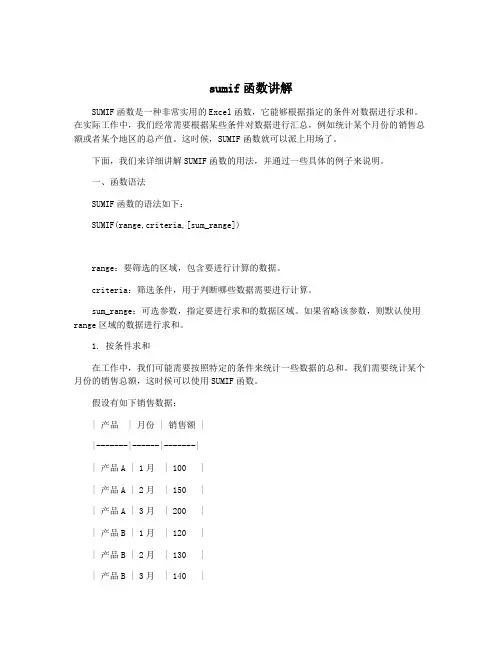
sumif函数讲解SUMIF函数是一种非常实用的Excel函数,它能够根据指定的条件对数据进行求和。
在实际工作中,我们经常需要根据某些条件对数据进行汇总,例如统计某个月份的销售总额或者某个地区的总产值。
这时候,SUMIF函数就可以派上用场了。
下面,我们来详细讲解SUMIF函数的用法,并通过一些具体的例子来说明。
一、函数语法SUMIF函数的语法如下:SUMIF(range,criteria,[sum_range])range:要筛选的区域,包含要进行计算的数据。
criteria:筛选条件,用于判断哪些数据需要进行计算。
sum_range:可选参数,指定要进行求和的数据区域。
如果省略该参数,则默认使用range区域的数据进行求和。
1. 按条件求和在工作中,我们可能需要按照特定的条件来统计一些数据的总和。
我们需要统计某个月份的销售总额,这时候可以使用SUMIF函数。
假设有如下销售数据:| 产品 | 月份 | 销售额 ||-------|------|-------|| 产品A | 1月 | 100 || 产品A | 2月 | 150 || 产品A | 3月 | 200 || 产品B | 1月 | 120 || 产品B | 2月 | 130 || 产品B | 3月 | 140 |要求1月份的销售总额,可以使用如下公式:=SUMIF(B2:B7,"1月",C2:C7)B2:B7是月份所在的区域,"1月"是筛选条件,C2:C7是要进行求和的销售额数据区域。
3. 模糊匹配求和三、注意事项1. SUMIF函数的条件区域和求和区域必须具有相同的行数和列数。
2. 在进行高级筛选时,需要将筛选结果复制到另一个单元格中,然后进行求和。
我们需要对下面的数据进行高级筛选,并求出筛选结果的总和:我们需要通过高级筛选将月份为1月份的数据筛选出来。
步骤如下:① 选中数据区域(包括表头)。
② 选择“数据”选项卡中的“筛选”按钮,在弹出菜单中选择“高级筛选”。
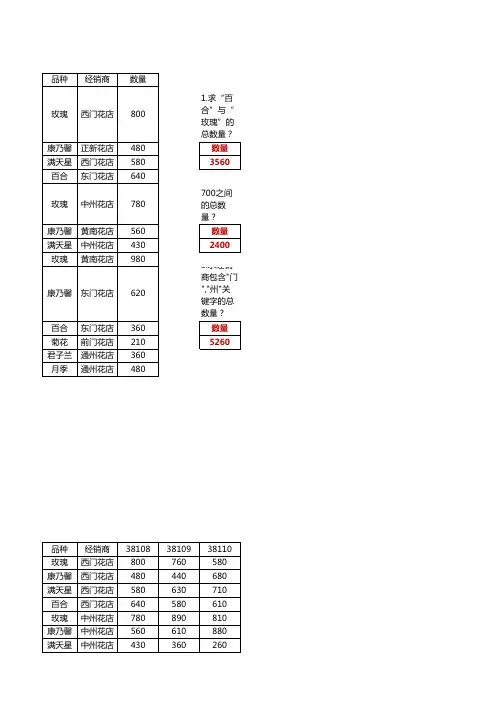
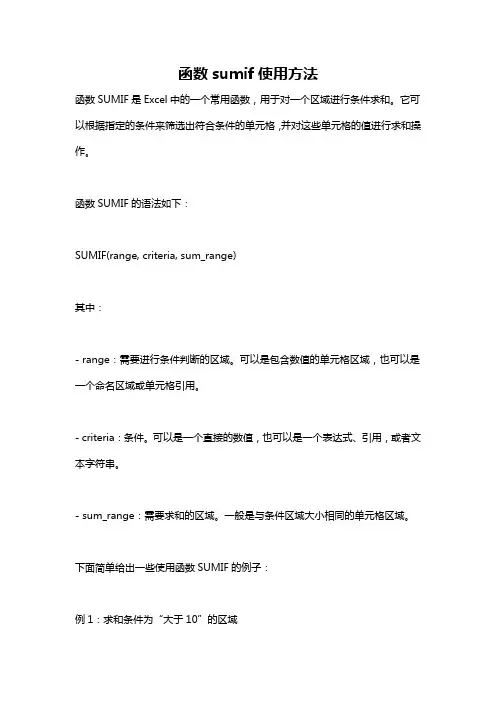
函数sumif使用方法函数SUMIF是Excel中的一个常用函数,用于对一个区域进行条件求和。
它可以根据指定的条件来筛选出符合条件的单元格,并对这些单元格的值进行求和操作。
函数SUMIF的语法如下:SUMIF(range, criteria, sum_range)其中:- range:需要进行条件判断的区域。
可以是包含数值的单元格区域,也可以是一个命名区域或单元格引用。
- criteria:条件。
可以是一个直接的数值,也可以是一个表达式、引用,或者文本字符串。
- sum_range:需要求和的区域。
一般是与条件区域大小相同的单元格区域。
下面简单给出一些使用函数SUMIF的例子:例1:求和条件为“大于10”的区域假设A1:A5区域分别存放了5个数值,我们需要求解大于10的数字的和,可以使用如下公式:=SUMIF(A1:A5,">10")其中,条件部分为">10",表示大于10的数据,sum_range部分为A1:A5,表示需要求和的区域。
例2:求和条件为文本字符串的区域假设B1:B5区域存放了五个城市的名称,C1:C5区域存放了对应城市的销售额。
我们需要根据城市名称求解销售额的和。
可以使用如下公式:=SUMIF(B1:B5,"北京",C1:C5)其中,条件部分为"北京",sum_range部分为C1:C5。
这个例子会筛选出所有城市名称为“北京”的数据,并对其对应的销售额进行求和。
例3:根据多个条件求和假设D1:D5区域存放了五个学生的姓名,E1:E5区域存放了对应学生的期末成绩,F1:F5区域存放了学生所属的班级。
我们需要求解某个班级的学生的期末成绩之和。
可以使用如下公式:=SUMIF(F1:F5,"一班",E1:E5)其中,条件部分为"一班",sum_range部分为E1:E5。

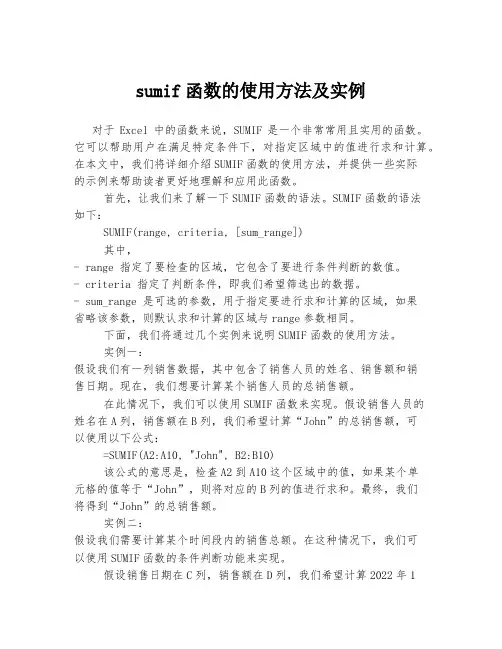
sumif函数的使用方法及实例对于Excel中的函数来说,SUMIF是一个非常常用且实用的函数。
它可以帮助用户在满足特定条件下,对指定区域中的值进行求和计算。
在本文中,我们将详细介绍SUMIF函数的使用方法,并提供一些实际的示例来帮助读者更好地理解和应用此函数。
首先,让我们来了解一下SUMIF函数的语法。
SUMIF函数的语法如下:SUMIF(range, criteria, [sum_range])其中,- range 指定了要检查的区域,它包含了要进行条件判断的数值。
- criteria 指定了判断条件,即我们希望筛选出的数据。
- sum_range 是可选的参数,用于指定要进行求和计算的区域,如果省略该参数,则默认求和计算的区域与range参数相同。
下面,我们将通过几个实例来说明SUMIF函数的使用方法。
实例一:假设我们有一列销售数据,其中包含了销售人员的姓名、销售额和销售日期。
现在,我们想要计算某个销售人员的总销售额。
在此情况下,我们可以使用SUMIF函数来实现。
假设销售人员的姓名在A列,销售额在B列,我们希望计算“John”的总销售额,可以使用以下公式:=SUMIF(A2:A10, "John", B2:B10)该公式的意思是,检查A2到A10这个区域中的值,如果某个单元格的值等于“John”,则将对应的B列的值进行求和。
最终,我们将得到“John”的总销售额。
实例二:假设我们需要计算某个时间段内的销售总额。
在这种情况下,我们可以使用SUMIF函数的条件判断功能来实现。
假设销售日期在C列,销售额在D列,我们希望计算2022年1月份的销售总额,可以使用以下公式:=SUMIF(C2:C10, ">2022/01/01", D2:D10)该公式的意思是,检查C2到C10这个区域中的值,如果某个单元格的值大于2022年1月1日,则将对应的D列的值进行求和。
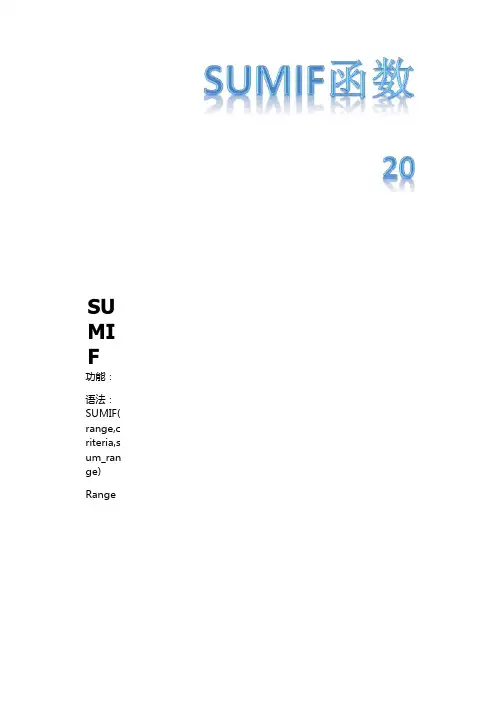
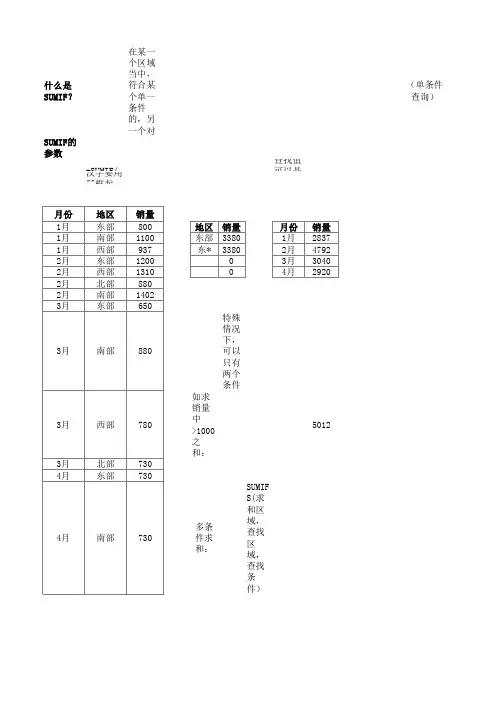
什么是SUMIF?在某一个区域当中,符合某个单一条件的,另一个对应区域的值的和(单条件查询)SUMIF的参数
=SUMIF(查找区域,查找值,求和区域)查找值可以是汉字或单元格(如B8,代表单元格的内容)汉字要用""框起,可用通配符*或?表示
特殊情况下,可以只有两个条件
如求销量中>1000之和:
5012
多条件求和:SUMIFS(求和区域,查找区域,查找条件)
1、求1-3月东部销量之和,若是2003版本用公式:2650 2007版本可用sumifs 函数(或数据透视表):2650
2、求东部、南部4个月销量之和,2003版本用公式:
7492
74927492
绝对引用:在选择区域前按F4则会自动加入$符号,表示绝对引用,如B4,按F4后,自动变成$
单条件查询)
B8,代表单元格的内容)
计
后,自动变成$B$4。
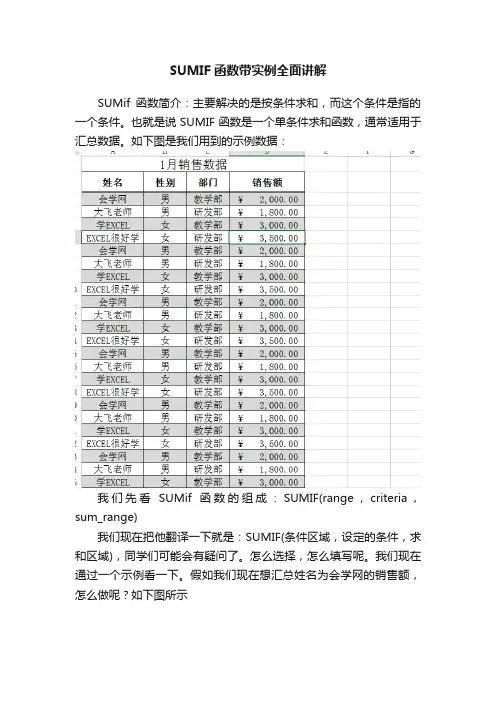
SUMIF函数带实例全面讲解SUMif函数简介:主要解决的是按条件求和,而这个条件是指的一个条件。
也就是说SUMIF函数是一个单条件求和函数,通常适用于汇总数据。
如下图是我们用到的示例数据:我们先看SUMif函数的组成:SUMIF(range,criteria,sum_range)我们现在把他翻译一下就是:SUMIF(条件区域,设定的条件,求和区域),同学们可能会有疑问了。
怎么选择,怎么填写呢。
我们现在通过一个示例看一下。
假如我们现在想汇总姓名为会学网的销售额,怎么做呢?如下图所示我们现在看一下:由于我们要求出姓名为会学网的数据,所以我们条件区域也就是第一个参数区域填选择姓名列内容。
第二个参数填写的是条件读书屋如果是等于某一个值的话直接写即可。
但是注意文字需要添加双引号,就像如图所示的第三个参数就是求和区域:我们这里求的销售额现在是求单个人,如果需要每个人都汇总怎么填写呢这就需要我们改造我们的参数填写了。
首先第一点也就是我们引用的区域应该是固定的所以都需要添加停止符,如$A$3:$A$25 ,第二点:我们的人员是变化的。
那么不能直接写值,在公式引用中值是不变化的。
我们需要改成引用左侧数据SUMIF($A$3:$A$25,K9,$D$3:$D$25)如下图所示我们最后再看一个如果我们想求销售额大于2000的如何做呢。
大家可以考虑一下现在是条件区域是销售额,而我们的求和区域也是销售额,那么这时候我们就可以省掉第三个参数。
函数如下输入即可SUMIF(D3:D25,">2000")第一个实例:汇总姓名中3个字的销售额,我们在汇总工作表中如何写条件呢SUMIF('1月'!A3:A25,"",'1月'!D3:D25)解释:1、条件设置的时间我们使用了?,?在条件设置里面代表的是一个任意字符,所以我们这里面就有了3个?。
代表了任意3个字符2、'1月'!A3:A25表示条件区域,引用的是工作表1月的具体区域第二个示例:汇总姓名中包含学这个字的我们的公式可以写成SUMIF('1月'!A3:A25,"*学*",'1月'!D3:D25)这样,这里面的*代表了任意字符,为什么要在学的前后都加呢,主要是因为,如果只加在后边如:学*,代表就是学开始后边可以是任意的,加在前后就表示只要出现就可以第三个示例:大于或小于某个单元个的数值SUMIF('1月'!D3:D25,">"&A8)在条件框里面直接写>A8 就会变成 ">A8" 这种形式就是文本了,所以我们就运算符号拼接单元格数值第四个示例:大于平均值的如何写呢SUMIF('1月'!D3:D25,">"&AVERAGE('1月'!D3:D25)) 同我们第三个示例类似,不能直接写,需要拼接才可以总结:我们在示例中用到了大于,根据需要也可以是小于,如果是等于的话直接写就可以了。
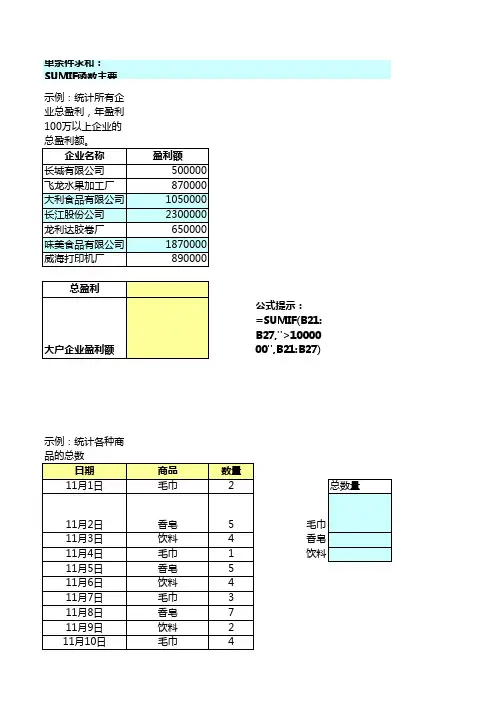
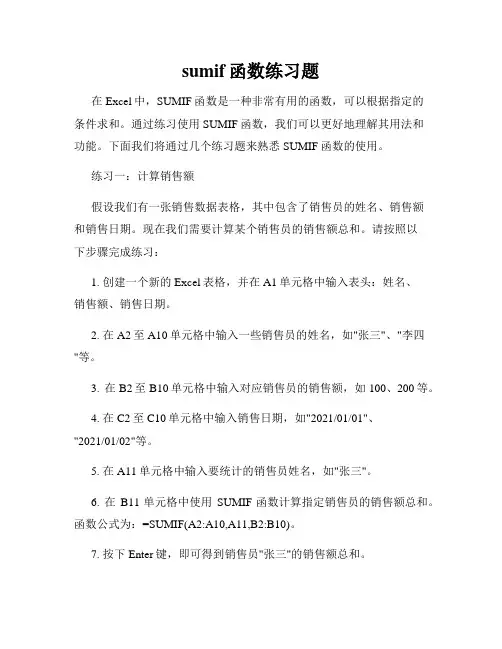
sumif函数练习题在Excel中,SUMIF函数是一种非常有用的函数,可以根据指定的条件求和。
通过练习使用SUMIF函数,我们可以更好地理解其用法和功能。
下面我们将通过几个练习题来熟悉SUMIF函数的使用。
练习一:计算销售额假设我们有一张销售数据表格,其中包含了销售员的姓名、销售额和销售日期。
现在我们需要计算某个销售员的销售额总和。
请按照以下步骤完成练习:1. 创建一个新的Excel表格,并在A1单元格中输入表头:姓名、销售额、销售日期。
2. 在A2至A10单元格中输入一些销售员的姓名,如"张三"、"李四"等。
3. 在B2至B10单元格中输入对应销售员的销售额,如100、200等。
4. 在C2至C10单元格中输入销售日期,如"2021/01/01"、"2021/01/02"等。
5. 在A11单元格中输入要统计的销售员姓名,如"张三"。
6. 在B11单元格中使用SUMIF函数计算指定销售员的销售额总和。
函数公式为:=SUMIF(A2:A10,A11,B2:B10)。
7. 按下Enter键,即可得到销售员"张三"的销售额总和。
练习二:统计符合条件的销售额现在我们需要统计所有销售额大于500的销售员的销售额总和。
请按照以下步骤完成练习:1. 按照练习一的步骤创建一个销售数据表格。
2. 在A12单元格中输入"大于500",作为条件。
3. 在B12单元格中使用SUMIF函数计算所有销售额大于500的销售员的销售额总和。
函数公式为:=SUMIF(B2:B10,">500")。
4. 按下Enter键,即可得到符合条件的销售员的销售额总和。
练习三:按日期范围统计销售额现在我们需要按照指定日期范围统计销售额。
请按照以下步骤完成练习:1. 按照练习一的步骤创建一个销售数据表格。
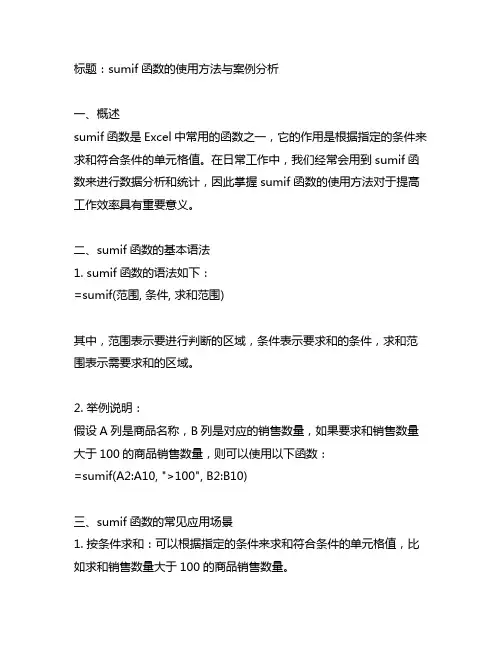
标题:sumif函数的使用方法与案例分析一、概述sumif函数是Excel中常用的函数之一,它的作用是根据指定的条件来求和符合条件的单元格值。
在日常工作中,我们经常会用到sumif函数来进行数据分析和统计,因此掌握sumif函数的使用方法对于提高工作效率具有重要意义。
二、sumif函数的基本语法1. sumif函数的语法如下:=sumif(范围, 条件, 求和范围)其中,范围表示要进行判断的区域,条件表示要求和的条件,求和范围表示需要求和的区域。
2. 举例说明:假设A列是商品名称,B列是对应的销售数量,如果要求和销售数量大于100的商品销售数量,则可以使用以下函数:=sumif(A2:A10, ">100", B2:B10)三、sumif函数的常见应用场景1. 按条件求和:可以根据指定的条件来求和符合条件的单元格值,比如求和销售数量大于100的商品销售数量。
2. 数据分析统计:在进行数据分析和统计时,经常需要根据不同条件来进行数据求和,sumif函数能够很好地满足这一需求。
3. 财务报表制作:在制作财务报表时,需要对不同类别的数据进行统计求和,sumif函数能够帮助我们快速准确地完成这项工作。
四、sumif函数的使用技巧1. 灵活运用条件:sumif函数中的条件可以是大于、小于、等于、不等于等各种条件,根据实际情况选择合适的条件进行求和。
2. 结合其他函数使用:sumif函数可以和其他函数如if函数、vlookup函数等灵活结合,实现更复杂的数据分析与计算。
3. 使用绝对引用:在使用sumif函数时,通常需要使用绝对引用来保持区域范围不变,避免在拖动填充时出现错误。
五、sumif函数的案例分析1. 案例一:按地区求和销售额假设有一份销售数据表,A列为地区,B列为销售额,我们需要求和每个地区的销售额,可以使用sumif函数来实现。
具体的公式如下:=sumif(A2:A100, "北京", B2:B100)2. 案例二:按产品类别求和库存量假设有一份库存数据表,A列为产品名称,B列为产品类别,C列为库存量,我们需要求和不同产品类别的库存量,可以使用sumif函数来实现。
最全的SUMIF函数用法SUMIF函数是使用频率很高的函数,通常用于对区域中符合指定的单个条件的值求和。
她只有3个参数,看起来像清纯的少女。
=SUMIF(条件区域,指定的条件,需要求和的区域)如果省略求和区域,会将条件区域作为求和区域。
SUMIF函数真的这么简单吗?今天咱们就一起揭开SUMIF函数清纯的面纱,领略一下她的盖世武功。
1、如花的销售额=SUMIF(B:B,'如花',C:C)2、除了如花之外的销售额=SUMIF(B:B,'<>如花',C:C)3、大于900的销售额=SUMIF(C:C,'>900')4、低于平均值的销售总额=SUMIF(C:C,'<>注意,当使用其他公式作为求和条件时,如果在求和条件的公式前使用大于、小于、不等于这些比较运算符,运算符前后要使用半角引号,同时要使用连接符&,将比较运算符与公式连接起来。
5、等于单元格中姓名的销售额=SUMIF(B:B,E1,C:C)6、返回B列不为空的销售额=SUMIF(B:B,'*',C:C)7、姓名为三个字的销售额=SUMIF(B:B,'',C:C)8、姓名中包含“花”销售额=SUMIF(B:B,'*花*',C:C)9、姓名以“花”开头的销售额=SUMIF(B:B,'花*',C:C)10、返回当前日期的销售额=SUMIF(A:A,TODAY(),C:C)11、计算带有错误值的销售额=SUMIF(C:C,'<>求和参数省略,以条件区域C:C作为求和区域,求和条件是<>12、返回如花和秋花的销售总额=SUM(SUMIF(B:B,{'如花','秋花'},C:C))13、每个人最后一次考核分数的平均分=SUMIF(B3:F10,'',B2:F9)/5条件和求和区域错行引用,求和条件为空文本'',需要好好理解。
部门节约工时
1部17
2部57
3部50
2部21
1部50
3部54
2部55
3部25
1部40
2部的节约工时133
=SUMIF(A2:A10,"2部",B2:B10)
要点:
1、部门的区域大小和节约工时的区域大小是相同的,A2-B2;A10-B10
2、A2:A10代表条件所在的区域,而B2:B10代表需求和的数据所在的区域;
3、2部为求和的条件,即按什么求和,由于是文字,需加"",注意不能是“”。
如条
4、条件加"",是因为条件为文本。
也可以单元格的引用来表示条件,如左下角B21的
2部133
A10-B10
和的数据所在的区域;
需加"",注意不能是“”。
如条件为数字,如2代表2部的话,则可不加""。
用来表示条件,如左下角B21的公式为:=SUMIF(A2:A10,A21,B2:B10),以A21单元格为条件,实质上是以单元格中的
以单元格中的值“2部”为条件。
sumif函数醉拳用法,解决工作中80%的常见求和问题一、sumif函数SUMIF函数是Excel常用函数。
使用 SUMIF 函数可以对报表范围中符合指定条件的值求和。
Excel中sumif函数的用法是根据指定条件对若干单元格、区域或引用求和。
sumif函数:对数据区域中指定的条件的值求和语法:=SUMIF(range, criteria, [sum_range])第一参数:需要判断的数据区域第二参数:用于判断的求和条件第三参数:用于求和的数值区域由于该函数要求第一个参数和第三个参数的数据必须一一对应,否则会返回错误值,所以很多人会逐列选择数据。
我们都认为SUMIF 函数的参数只能逐列选择,不能多列选择。
事实并非如此。
当我们使用SUMIF函数求和时,实际上可以选择多个数据列需要注意的是:1、使用 SUMIF 函数匹配超过 255 个字符的字符串时,将返回不正确的结果 #VALUE!。
2、sum_range 参数与 range 参数的大小和形状可以不同。
使用sum_range 参数中左上角的单元格作为起始单元格,然后包括与range 参数大小和形状相对应的单元格。
但是,当SUMIF 函数中的range和 sum_range 参数不包含相同的单元格个数时,工作表重新计算需要的时间可能比预期的长。
二、sumif函数汇总数据的方法首先,我们需要将数据放置在相同的高度,即三个表的标题在同一行中。
我们只需要将公式设置为:=SUMIF($A$2:$G$12,D15,$B$2:$H$12),向下填充公式,如下图所示。
这样,我们可以快速汇总数据公式:=SUMIF($A$2:$G$12,D15,$B$2:$H$12)•••第一参数:$A$2:$G$12,用于判定的条件,选择了绝对来固定数据的位置第二参数:D15,求和条件,在这里是每个人的姓名第三参数:$B$2:$H$12,实际的求和区域这种用法是否打破了传统的理解?SUMIF函数如何选择多个列?事实上,这是可能的。